منوی سایت
جدیدترین دانلودها
- نرم افزار دیوار (برای اندروید) - Divar 11.11.1 Android
- نرم افزار مدیریت فایروال ویندوز - Windows Firewall Control 6.9.9.9 Windows
- نرم افزار بهینه سازی و افزایش سرعت CPU (برای ویندوز) - Process Lasso Pro 14.0.2.12 Windows
- مرورگر مایکروسافت اج (برای ویندوز) - Microsoft Edge 124.0.2478.51 Windows
- نرم افزار اشتراک گذاری اطلاعات ژندر (برای اندروید) - Xodo PDF Pro 9.1.0 Android
- نرم افزار بهینه سازی و افزایش سرعت کامپیوتر (برای ویندوز) - CCleaner Technician 6.23.11010 Windows
- مرورگر سریع واترفاکس (برای ویندوز) - Waterfox G6.0.12 Windows
- درایور کارت گرافیک nVIDIA GeForce برای تمام نسخه های ویندوز - nVIDIA GeForce Driver 552.22 Windows
- مرورگر گوگل کروم (برای ویندوز) - Google Chrome 124.0.6367.61 Windows
- نرم افزاراشتراک گذاری اطلاعات ژندر (برای اندروید) - Xender 14.1.0 Android
آموزش نرم افزار ID3 Renamer
تازه های این بخش :
آموزش ویرایش تگ فایل های صوتی، با استفاده از نرم افزار ID3 Renamer

اگر از آن دسته از هواداران دنیای موسیقی هستید که حساسیت زیادی نسبت به نام فایل های موسیقی و تگ ها آن ها دارید، بنابراین حتما نیاز به نرم افزاری برای ویرایش این تگ ها پیدا میکنید. زیرا آهنگ هایی که دانلود میکنید ممکن است در بسیاری از اوقات دارای تگ های اضافی و یا نامربوط باشند.
اگر به دنبال نرم افزاری هستید که تگ های چندین فایل MP3 را به صورت یکجا ویرایش کند، نرم افزار “ID3 Renamer” برای شما مناسب است. این نرم افزار میتوانید تگ های تعداد بسیار زیادی فایل صوتی را به صورت یکجا تغییر دهد. به منظور آشنایی با ID3 Renamer و نحوه کار با آن ادامه مقاله را مطالعه کنید.
اگر به دنبال نرم افزاری هستید که تگ های چندین فایل MP3 را به صورت یکجا ویرایش کند، نرم افزار “ID3 Renamer” برای شما مناسب است. این نرم افزار میتوانید تگ های تعداد بسیار زیادی فایل صوتی را به صورت یکجا تغییر دهد. به منظور آشنایی با ID3 Renamer و نحوه کار با آن ادامه مقاله را مطالعه کنید.
ویرایش تگ های فایل های صوتی به وسیله ی ID3 Renamer
ID3 Renamer را دانلود و سپس آن را اجرا کنید (نرم افزار پورتیبل میباشد و نیازی به نصب ندارد).
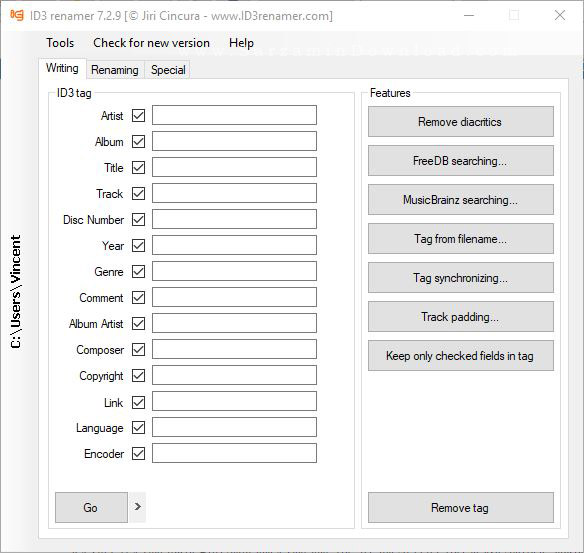
پس از اجرای نرم افزار اولین کاری که باید انجام دهید این است که پوشه ای که حاوی فایل های موسیقی مورد نظر شماست را در نرم افزار وارد کنید. بدین منظور بر روی ستون سمت چپ نرم افزار کلیک کنید و سپس پوشه ی مورد نظر را انتخاب نمایید.

پس از انتخاب پوشه ی مورد نظر هم اکنون باید اطلاعات مورد نظر جهت اعمال شدن بر روی تمامی موسیقی ها را انتخاب کنیم.
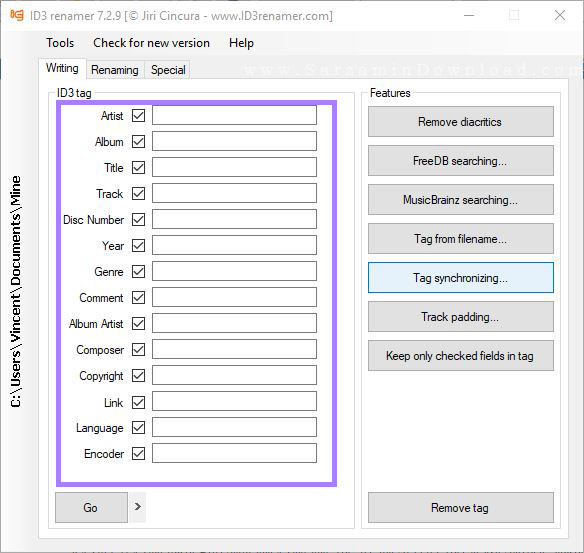
در ادامه هر کدام از کادر های در بخش تگ گذاری برای موسیقی ها را برای شما شرح میدهیم:
- Artist: خواننده.
- Album: آلبوم.
- Title: عنوان آهنگ.
- Track: شماره موسیقی در آلبوم.
- Disc Number: شماره دیسک آلبوم.
- Year: سال.
- Genre: ژانر و یا همان سبک موسیقی.
- Comment: قرار دادن یک نظر برای آهنگ.
- Album Artist: خواننده آلبوم.
- Composer: تهیه کننده آلبوم و یا آهنگ.
- Copyright: حق کپی رایت آهنگ و یا آلبوم.
- Link: یک لینک به یک سایت.
- Language: زبان آهنگ.
- Encoder: انکودر آهنگ.
نکته: هر کدام از این کادر ها را که خالی بگذارید، آن بخش از تگ آهنگ حذف خواهد شد.
هم اکنون به منظور اعمال تگ ها بر روی آهنگ ها “GO” را کلیک کنید.

دیگر قابلیت های نرم افزار در این بخش
در سمت راست و در کادر “Features” چندین گزینه وجود دارند که هر کدام برای انجام کاری میباشند.
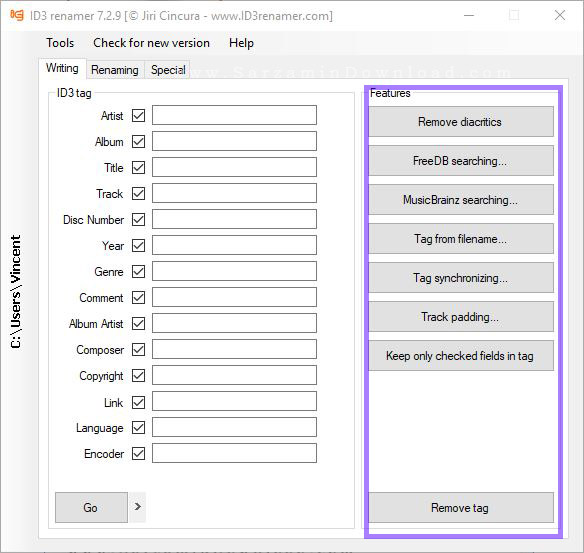
در ادامه هر کدام از این گزینه ها را شرح میدهیم:
- Remove Diacritics: حذف نشانه هایی همانند , و یا “ از بین تگ های آهنگ ها.
- FreeDB Searching: جستجو برای یافت تگ های آهنگ ها و اعمال خودکار آن ها از طریق سایت FreeDB که این اطلاعات را به رایگان در دسترس کاربران قرار میدهد.
- Music Brainz Searching: جستجو برای یافت و اعمال تگ های آهنگ ها از طریق سایت FreeBrainz.
- Tag From File Name: اعمال نام های آهنگ ها به عنوان تگ برای آنها.
- Tag Synchronizing: تغییر نوع تگ ها از “ID3V2” به “ID3V1” و بالعکس.
- Track Padding: شماره بندی ترک ها.
- Keep Only Checked Fields in Tag: تنها بخش هایی از تگ فایل ها که تیک کنار کادر آنها را زده اید نگه داشته شوند و باقی تگ ها حذف شوند.
- Remove Tag: حذف تگ های تمامی آهنگ ها.
تغییر نام دسته جمعی آهنگ ها
اگر تگ های آهنگ های شما صحیح هستند اما نام آنها به هم ریخته و صحیح نمیباشد، میتوانید از قابلیت تغییر نام دسته جمعی فایل ها بر اساس تگ هایشان استفاده کنید. بدین منظور به تب “Renaming” بروید.

در این بخش در کادر “Renaming Formula” سه حالت برای تغییر نام وجود دارند که در ادامه هر کدام را شرح میدهیم:
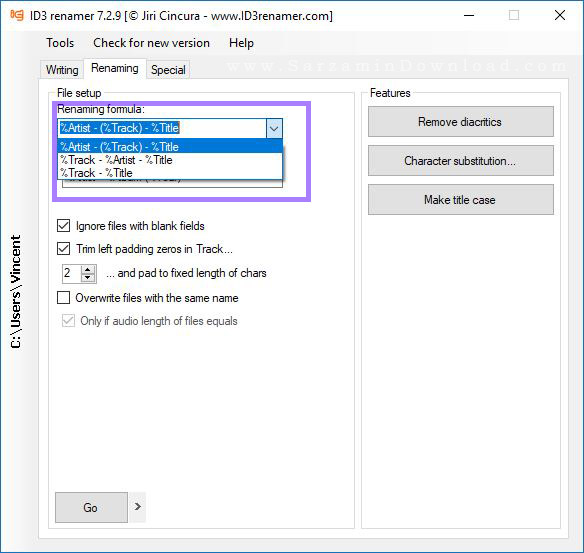
- Artist - (%Track) - %Title%: به ترتیب ابتدا نام خواننده، سپس شماره ترک و در آخر عنوان آهنگ.
- Track - %Artist - %Title%: شماره ترک، خواننده، عنوان.
- Track - %Title%: شماره ترک، عنوان.
نکته: فرمول هایی که در این کادر نوشته میشوند قابل ویرایش نیز میباشند. یعنی خودتان میتوانید فرمول بنویسید و اگر برای مثال خواستید که ابتدا نام خواننده و سپس عنوان آهنگ ها باشد، دستور Artist %Title% را وارد نمایید.
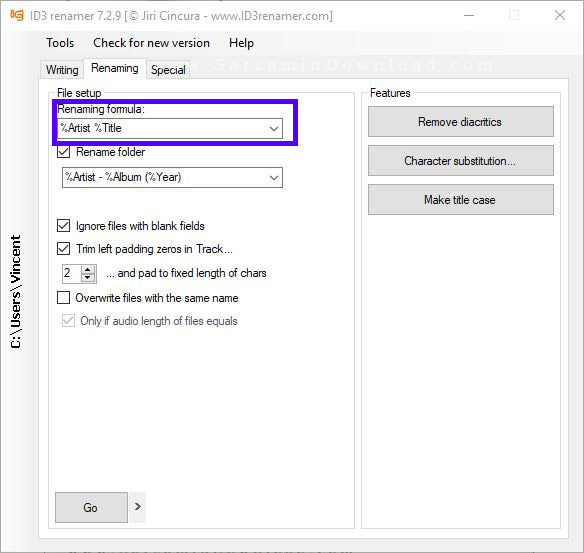
اگ میخواهید نام پوشه حاوی آهنگ ها نیز به صورت خودکار تغییر پیدا کند تیک گزینه ی “Rename Folder” را بزنید و سپس فرمول تغییر نام را بر طبق روشی که در بالا توضیح دادیم بنویسید.

همچنین برای نادیده گرفتن و تغییر نام ندادن فایل های بدون تگ، تیک گزینه ی “Ignore Files With Blank Fields” را بزنید.

سه گزینه نیز در سمت راست همین بخش وجود دارند که وظیفه هر کدام به شرح زیر میباشد:
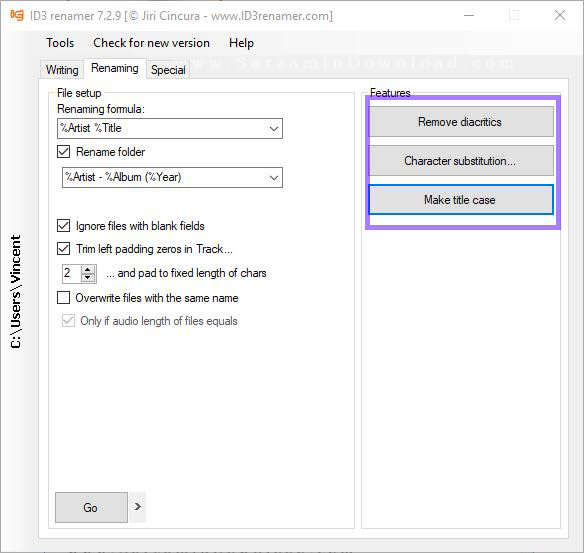
- Remove Diacritics: حذف علاماتی همانند , و یا – از نام آهنگ ها.
- Character Substitution: تعیین یک حرف و یا کلمه برای جایگزینی با یک حرف و یا کلمه مورد نظر در نام آهنگ ها.
- Make Title Case: بزرگ کردن اولین حرف از عنوان آهنگ ها.
ساخت فایل پلی لیست از آهنگ ها
میتوانید یک فایل پلی لیست از آهنگ ها بسازید تا هر زمان با اجرای آن فایل در یک پخش کننده موسیقی آهنگ ها با ترتیب مورد نظر شما پخش شوند. بدین منظور به تب “Special” بروید.

در این ابخش گزینه ی “Generate M3U Playlist” را کلیک کنید تا چندین گزینه ظاهر شوند.
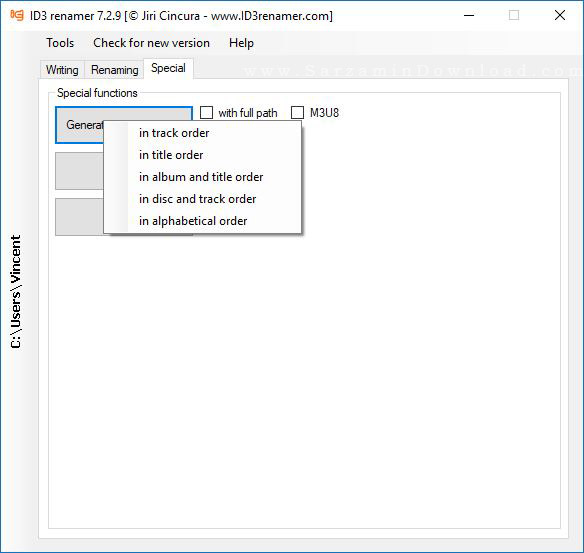
- in Track Order: به ترتیب شماره ترک ها.
- in Title Order: به ترتیب عنوان ها.
- in Album and Title Order: به ترتیب آلبوم و عنوان ها.
- in Disc and Track Number: به ترتیب شماره دیسک آلبوم و شماره ترک ها.
- in Alphabetical Order: به ترتیب حروف الفبا.
ترتیب مورد نظر را کلیک کنید و سپس فایل پلی لیست را ذخیره نمایید. هم اکنون با اجرای این پلی لیست در یک پخش کننده موسیقی آهنگ ها با ترتیب مورد نظر شما پخش خواهند شد.
همچنین سه گزینه ی دیگر نیز در مقابل گزینه ی “Generate M3U Playlist” وجود دارند که گزینه ی “With Full Path” باعث ذخیره آدرس کامل تمامی آهنگ ها در پلی لیست میشود، گزینه ی “M3U8” باعث ساخت پلی لیست در قالب فرمت M3U8 میشود، و گزینه ی آخر، یعنی “Simple M3U” نیز باعث میشود پلی لیست با فرمت M3U ساده ساخته شود.
همچنین برای ویرایش تکی تگ های آهنگ ها میتوانید از نرم افزار های موجود در لینک زیر استفاده نمایید:
هم اکنون که میدانید چگونه میتوانید تگ های آهنگ ها را به صورت دسته جمعی ویرایش کرد، سری بزنید به آرشیو بزرگ آهنگ های موجود در سرزمین دانلود و آهنگ های مورد علاقه تان را دانلود کنید و تگ های آن ها را بر طبق سلیقه تان ویرایش کنید:
موفق باشید.
![]()
![]()
این مطلب مربوط به موضوع آموزش نرم افزار ID3 Renamer میباشد.
- ابتدا
- قبلی
- 1
- بعدی
- انتها (1)
تازه ترین مقالات
- نحوه افزایش حجم فضای آیکلود
- راهنمای خرید بلیط هواپیما تهران مشهد از قاصدک 24
- چگونه می توانیم از بروز عفونت چشم پیشگیری کنیم؟
- استفاده از ChatGPT به زبان فارسی ممکن شد
- 10 اپلیکیشن زبان انگلیسی برای تقویت لیسنینگ
- محبوب ترین بازی ها برای گوشی های اندروید سامسونگ و شیائومی کدام است؟
- اصلاح سریع و دقیق موی سر و ریش با ماشین اصلاح و ریش تراش Bomidi L1
- قیمت سوئیت اسکای هتل اسپیناس پالاس
- آیا موقعیت مکانی سرور اختصاصی مهم است؟ انتخاب آگاهانه سرو اختصاصی ایران و خارج
- چرا مجبور به خرید مجدد باتری لپ تاپ می شویم؟
 دانلود منیجر
دانلود منیجر  مرورگر اینترنت
مرورگر اینترنت ویندوز
ویندوز فشرده سازی
فشرده سازی پخش آهنگ
پخش آهنگ پخش فیلم
پخش فیلم آنتی ویروس
آنتی ویروس آفیس
آفیس ابزار CD و DVD
ابزار CD و DVD تلگرام ویندوز
تلگرام ویندوز فلش پلیر
فلش پلیر جاوا
جاوا دات نت فریم ورک
دات نت فریم ورک تقویم
تقویم نرم افزار اندروید
نرم افزار اندروید نرم افزار آیفون، iOS
نرم افزار آیفون، iOS